YouTubeでお気に入りの動画や音楽を見つけたとき、同じものを何度も繰り返し再生したいと思ったことがある方も多いのではないでしょうか。
ただし、YouTubeでは一手順しないとリピート再生ができません。
今回はYouTubeで同じ動画だけをリピート再生するおすすめの方法をご紹介いたします。
目次
スマホでYouTubeをリピート再生する方法
スマホではYouTubeアプリとブラウザがありますが、再生リスト機能を活用することでアプリでもブラウザでもリピート再生が可能となります。
逆に言うと再生リストを使わないとリピート再生ができません。
リピートしたい動画を入れた再生リストを作る
まずは、リピートしたい動画を入れた再生リストを作りましょう。
再生リストというのは自分のお気に入りの動画を入れてリストを作ることです。
リピート再生をしたい動画を開き、右にある保存ボタンを押すとどこのリストに入れるかを選択できます。
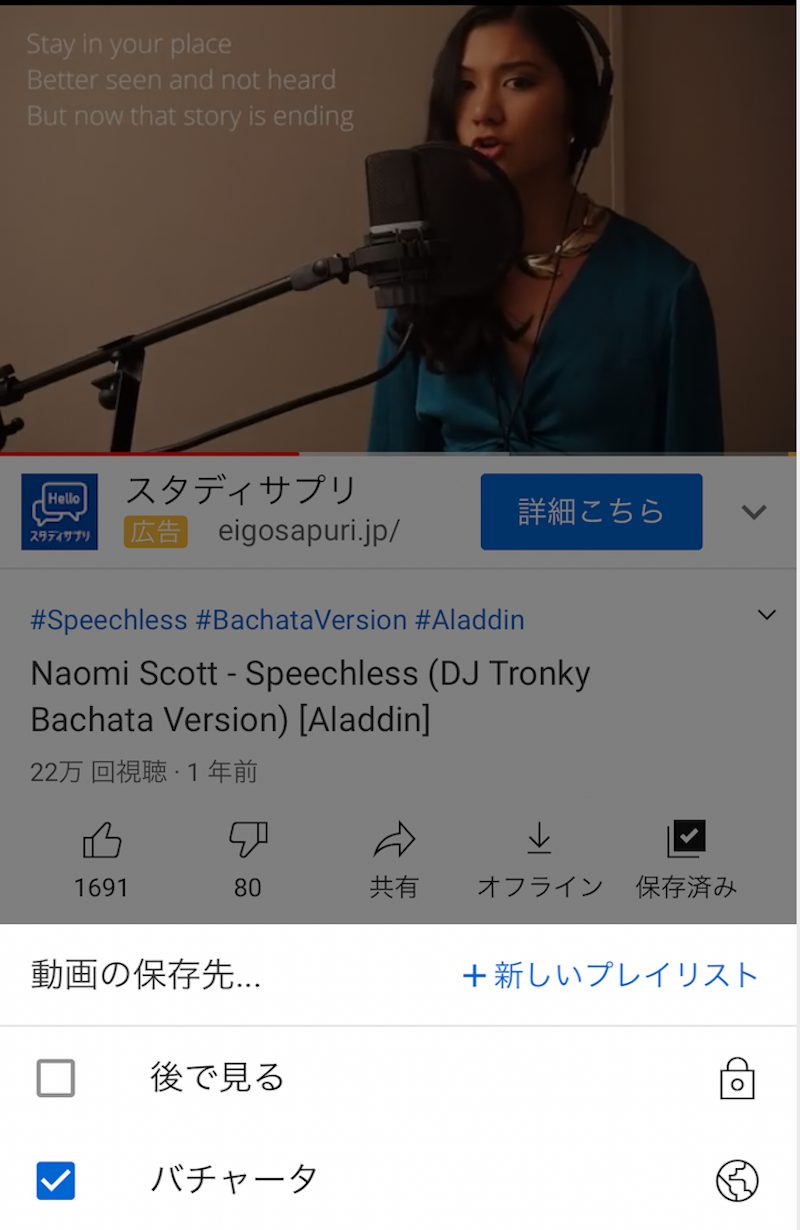
1つの動画だけを再生したい場合には再生リストに1つの動画だけを入れたものを作りましょう。
再生リストをリピート再生
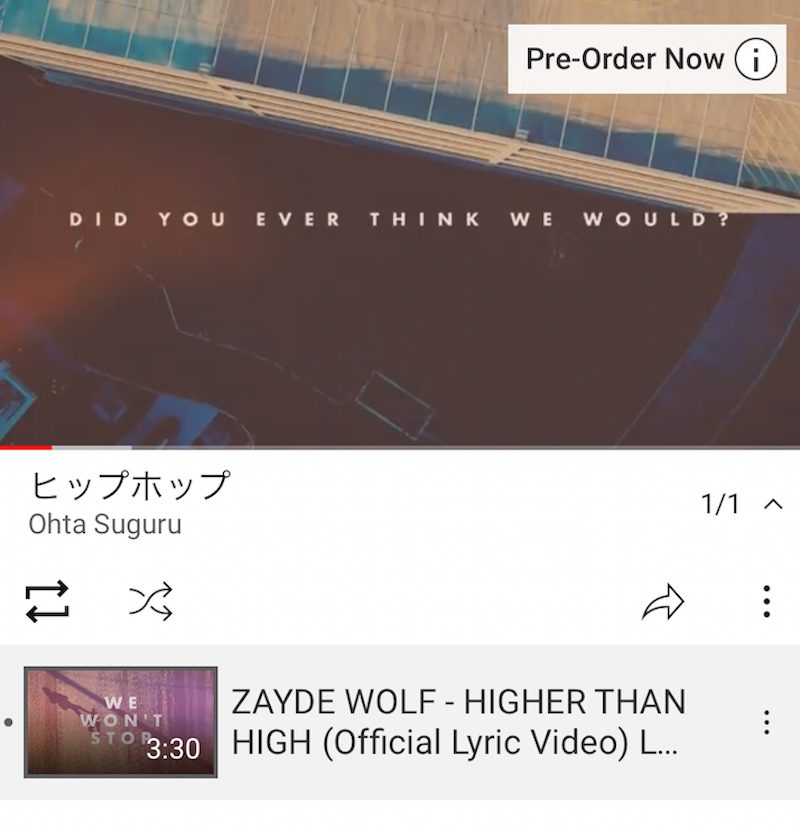
再生リストを作成したら、動画の上にある矢印マークを押すとリピート再生やシャッフル再生を選ぶことができます。
リピート再生したい場合は左のループアイコンをクリックしましょう。
複数の動画をまとめて再生したい場合には複数の動画を再生リストに入れることでリピートが可能となります。
PCでYouTubeをリピート再生する方法
上記のスマホでリピート再生する方法と同じやり方でPCでもリピート再生ができますが、PCのブラウザに拡張機能(アドオン)を入れることでわざわざ再生リストを作らないでリピート再生することができます。
PCではこちらの方法が手間無く簡単にできるためおすすめになります。
拡張機能がLooper for YouTubeというもので無料で使えます。
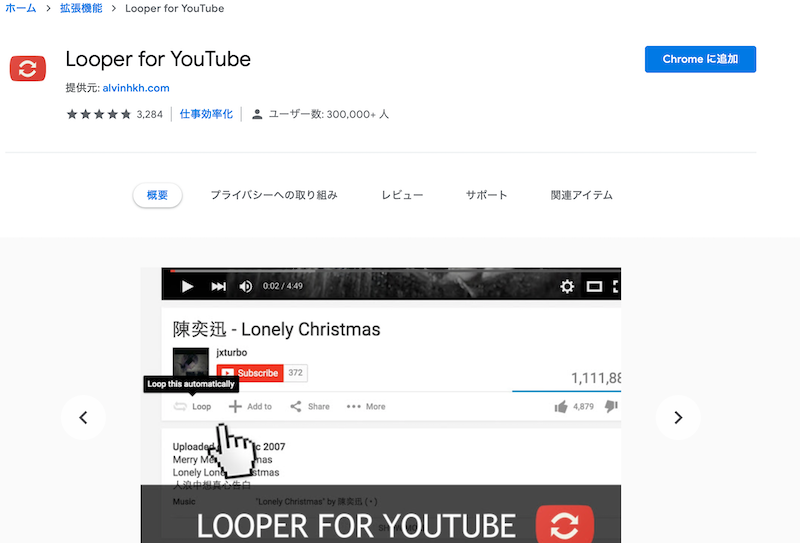
Chromeにこちらを追加してから有効化して、一度PCを再起動するかブラウザを再度立ち上げると使えるようになります。
その後YouTubeの動画ページにアクセスしてみると、以下の画像のように共有や保存の右側にLoopボタンが追加されています。
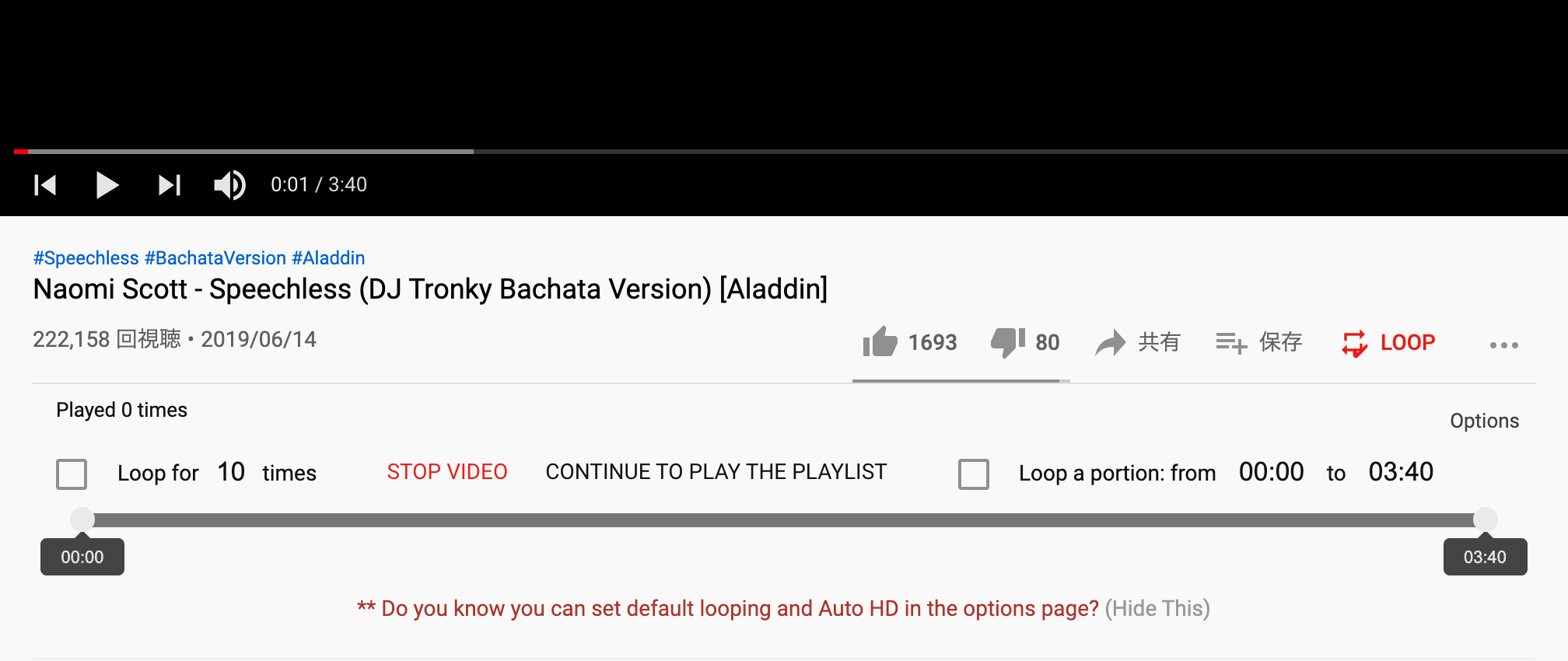
このボタンをクリックすると、何回ループさせるかや部分再生の設定をすることが可能です。
上記でご紹介した再生リストに入れるよりも簡単にリピート再生ができるメリットがありますが、スマホで利用できませんのでPCで同じ動画を何回も繰り返したい場合におすすめです。
なぜYouTubeはリピート再生ができない?
ちなみにですが、なぜYouTubeはリピート再生ができないのでしょうか。
機能的には簡単に追加ができますが、YouTubeのビジネスモデルが動画の再生前や途中などに広告を入れることのため、同じ動画を何回も再生されても広告を入れるのができないためになります。
スマホは再生リスト、PCはアドオンがおすすめ
スマホは再生リストを作る以外に方法がありませんが、PCは再生位置の調整などもできるためアドオンのLooper for YouTubeがおすすめです。
インストール数も多く評判の良いアドオンですし、私も使っていますが今のところこの方法が一番良いと思います。
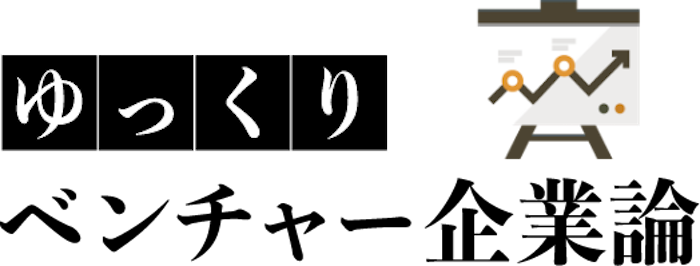
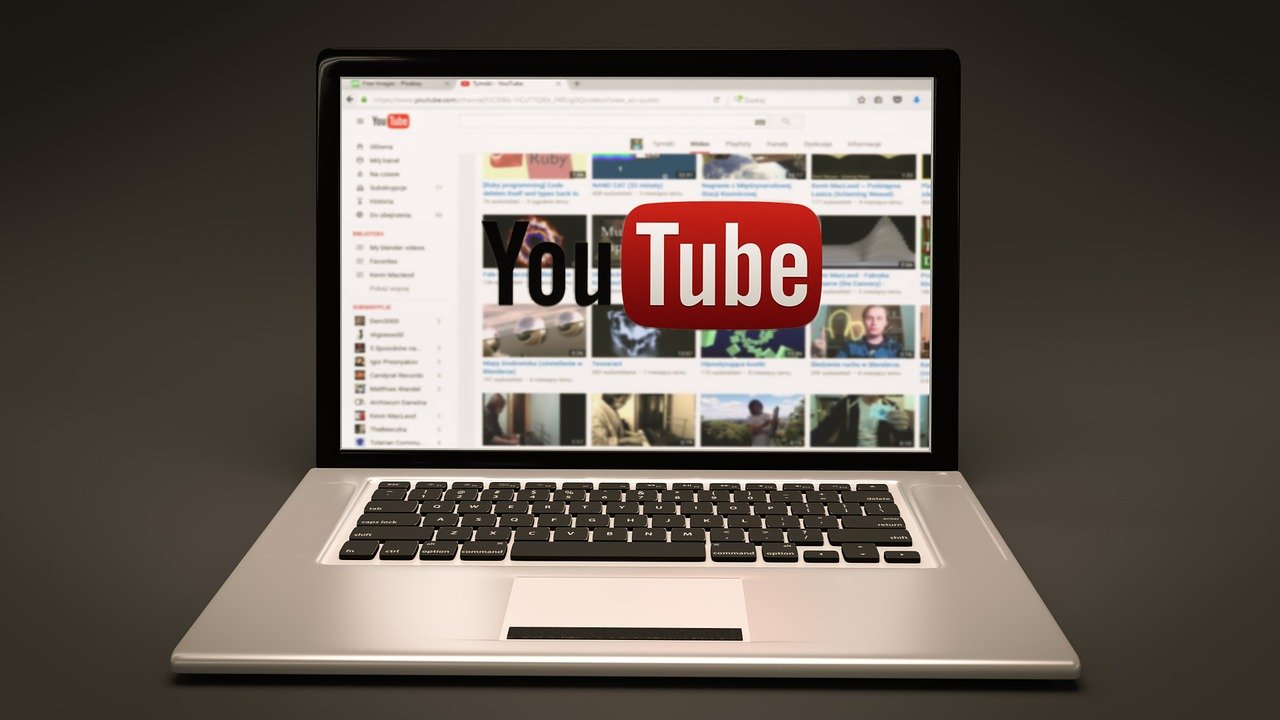







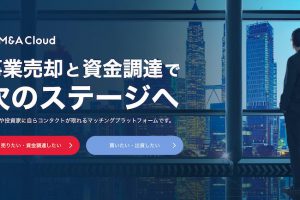





















コメントを残す